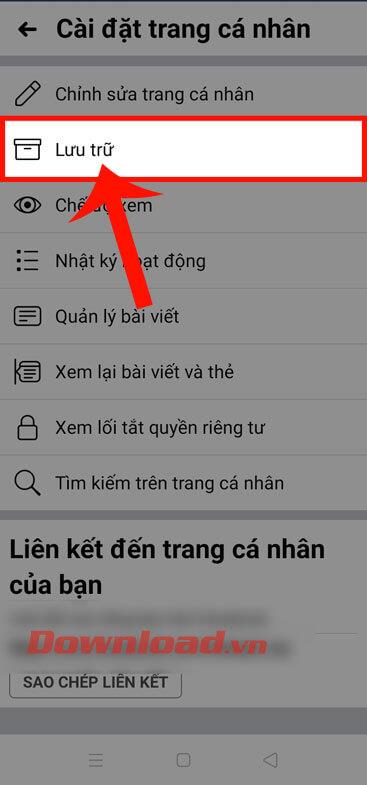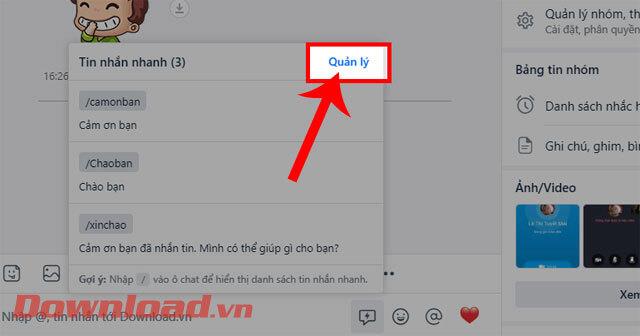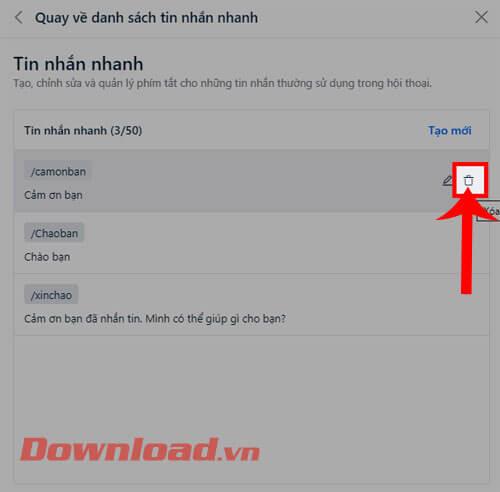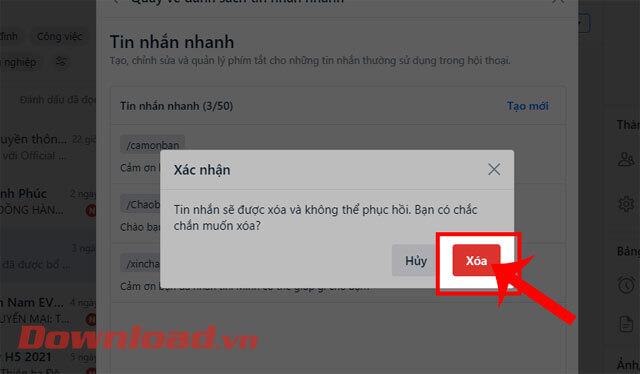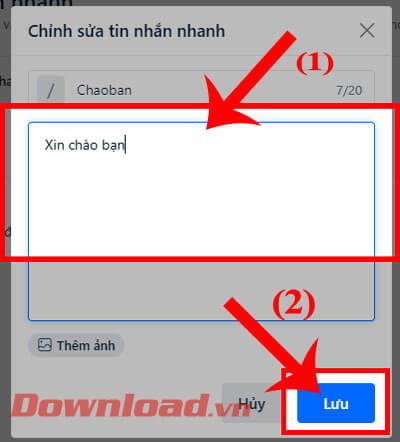Het bewerken van berichten op Zalo is vrij eenvoudig. U hoeft de Zalo-software voor het bewerken van berichten niet te downloaden . Volg gewoon de onderstaande instructies om berichten snel en eenvoudig te verfijnen en zelfs te verwijderen .
De hedendaagse berichtentoepassingen of -software zijn zeer divers en rijk. Elke keer dat u uw apparaat met internet verbindt, heeft u zelfs een gratis optie om comfortabel met vrienden te chatten. Terwijl Skype en Telegram populair zijn in het buitenland, is Zalo in Vietnam de meest gebruikte keuze in zowel bedrijven, scholen als particulieren.
Qua features kan gezegd worden dat Zalo niet onderdoet voor Viber of Skype . Met de software kunnen gebruikers chatten, foto's in HD-kwaliteit verzenden, videogesprekken voeren, geanimeerde foto's verzenden en zelfs wenskaarten verzenden voor elke speciale gebeurtenis van het jaar.
Niet alleen dat: met Zalo kunnen gebruikers nu snel en uiterst gemakkelijk berichten bewerken of verwijderen. Het helpt gebruikers sneller informatie uit te wisselen. Hieronder leest u hoe u snel berichten op Zalo kunt bewerken en verwijderen.
Instructies voor het snel bewerken en annuleren van berichten op Zalo
Stap 1: Eerst openen we de Zalo-software op de computer of openen we Zalo in de browser. Ga vervolgens naar een gesprek op Zalo.
Stap 2: Klik op dit moment in het Zalo-gesprek op het berichtpictogram met de bliksemschicht onder het gedeelte voor het samenstellen van het bericht.
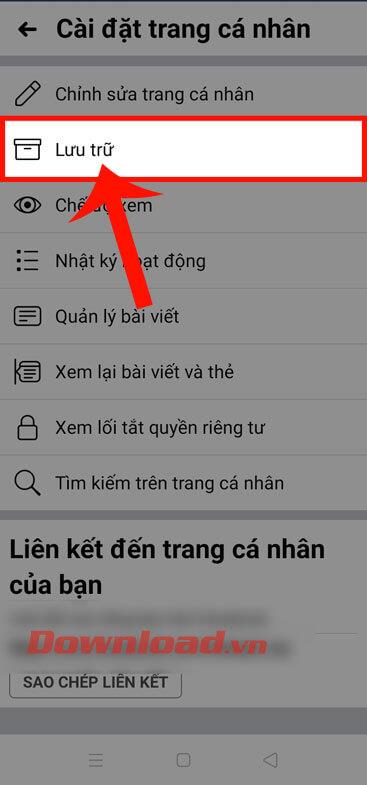
Stap 3: Het Instant Message-venster verschijnt op het scherm, klik op de knop Beheren.
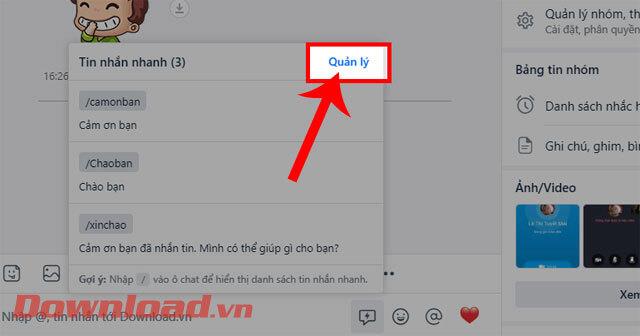
Stap 4: Om nu in het venster Terug naar chatberichtenlijst het chatbericht te verwijderen, klikt u op het prullenbakpictogram rechts van het bericht dat u wilt verwijderen.
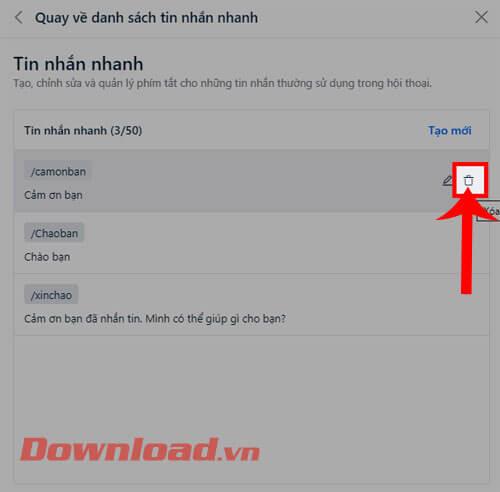
Stap 5: Klik vervolgens in het bevestigingsvenster op de knop Verwijderen.
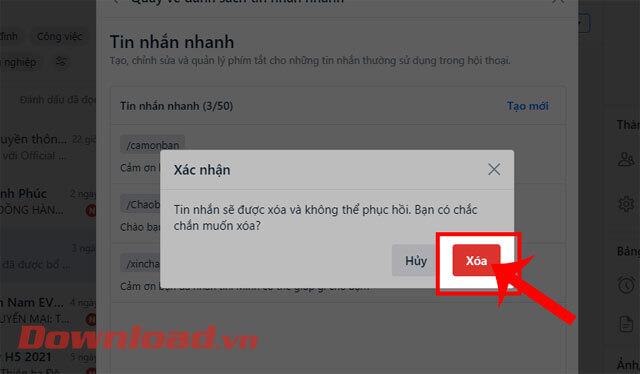
Stap 6: Als u het chatbericht wilt bewerken, klikt u op het penpictogram rechts van het chatbericht.

Stap 7: Voer nu in het venster Chatbericht bewerken de inhoud in van het chatbericht dat u wilt bewerken en klik vervolgens op de knop Opslaan.
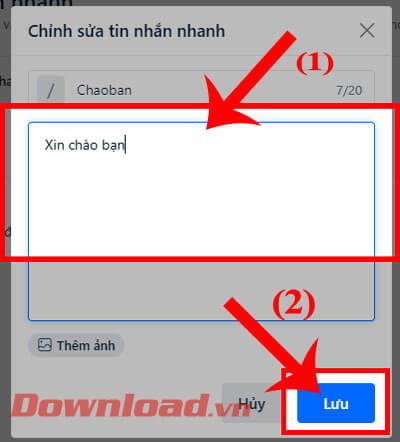
Video-instructies voor het snel bewerken en verwijderen van berichten op Zalo
Daarnaast kun je ook enkele andere artikelen over Zalo-trucs raadplegen, zoals:
Ik wens je succes!